Ghost xong không vào được win 7, win 10 là một trong những lỗi mà người dùng thường hay gặp trong quá trình sử dụng laptop. Điều này gây không ít cản trở và rắc rối cho người dùng. Vậy nguyên nhân gây nên tình trạng này là gì và chúng ta phải xử lý vấn đề ghost xong không vào được win 7, win 10 như thế nào? Đây là những thắc mắc mà không phải ai cũng có thể giải đáp được. Cùng tham khảo bài viết sau đây của Laptop Minh Khoa để tìm kiếm được cách khắc phục tốt nhất bạn nhé!
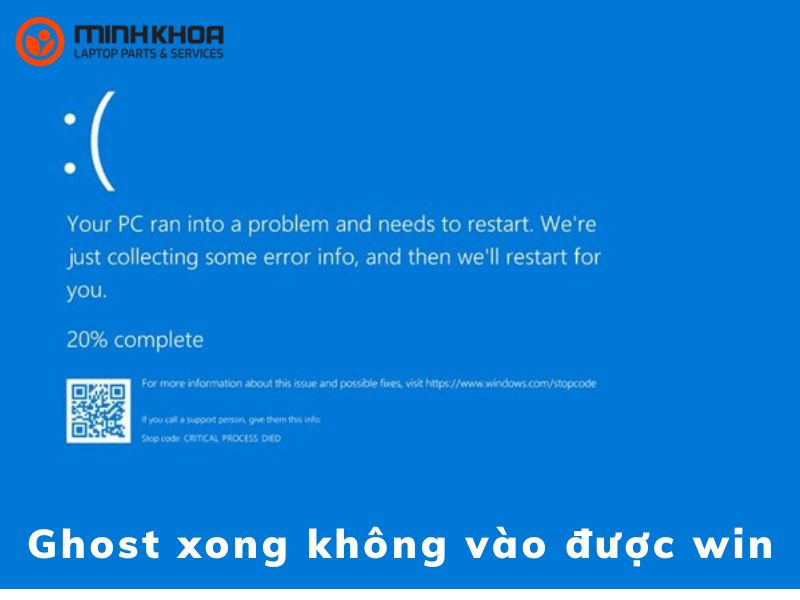
Nội dung bài viết
Dấu hiệu nhận biết và nguyên nhân gây nên lỗi ghost xong không vào được win
Không vào được win là một trong những lỗi mà chúng ta dễ dàng gặp phải khi ghost máy. Tuy nhiên có không ít người cảm thấy khó chịu và phiền phức khi máy xảy ra tình trạng này và cản trở quá trình làm việc của họ.
Dấu hiệu nhận biết
Để nhận biết lỗi này cũng rất đơn giản vì chúng ta có thể gặp trực tiếp. Những biểu hiện thường thấy của vấn đề này như là mất một phân vùng ổ cứng, không lưu hay mở được folder, ghost xong hoàn toàn không có lỗi gì mà khởi động lại win không chạy. Và lỗi không vào được windows khi bung ghost là lỗi rất thường xuyên xảy ra khi bạn bung ghost trên các hệ điều hành Windows.
Tham khảo bài viết: Getting Windows ready, Don’t turn off your computer
Nguyên nhân gây lỗi
Có nhiều nguyên nhân gây nên lỗi ghost xong không vào được win 7, win 10 mà người dùng ít khi nhận ra. Trong đó chúng ta không thể không nhắc đến các nguyên nhân cơ bản như sau:
Bản ghost không tương thích với hệ điều hành windows
Đây được xem là nguyên nhân cơ bản nhất khi máy tính gặp tình trạng ghost xong không vào được win. Với lỗi này thông thường sau khi ghost xong máy tính – laptop bạn sẽ nhìn thấy trên màn hình xuất hiện màu đen và dòng chữ A disk read error occurred và Press Ctrl+Alt+Del to restart.
Do chưa Set active phân vùng khởi động
Do lỗi phân vùng khởi động (MBR)
Đây chính là những nguyên nhân cơ bản của lỗi ghost xong không vào được win 7, win 10. Đối với mỗi nguyên nhân bạn sẽ có các cách khắc phục khác nhau giúp bạn xử lý nhanh chóng tình trạng này.
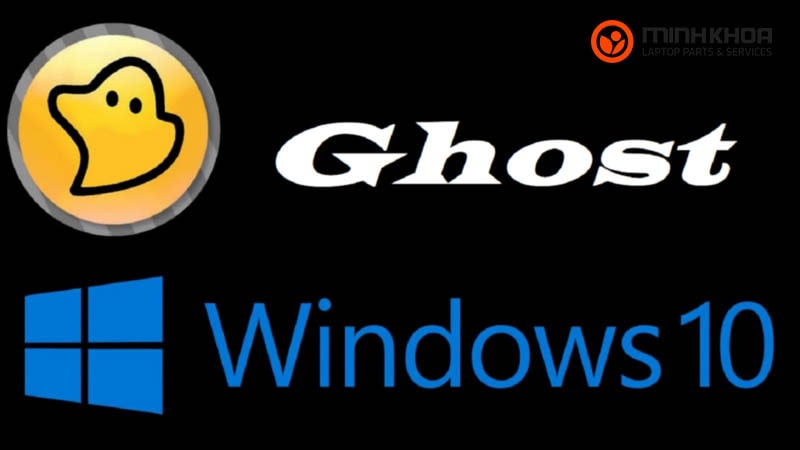
Mách bạn một số lỗi ghost xong không vào được win 7, win 10
Sau đây sẽ là 3 cách khắc phục lỗi ghost xong không vào được win để bạn có thể tham khảo và áp dụng.
Xử lý lỗi bằng cách nạp lại “MBR” từ công cụ Partition
Nạp lại “MBR” cho ổ đĩa là một trong những phương pháp hiệu quả nhất được nhiều người áp dụng để khắc phục lỗi ghost xong không vào được win. Để thực hiện cách này, chúng ta cần hoàn thành các thao tác sau đây:
Bước 1: Đầu tiên chúng ta cần phải có một đĩa Hiren’s boot hoặc một USB Hiren’s boot cũng được. Tiếp theo đó chúng ta hãy kết nối với máy tính và chọn chế độ boot để vào màn hình Dos của Hiren’s Boot rồi cuối cùng chọn Dos Programs
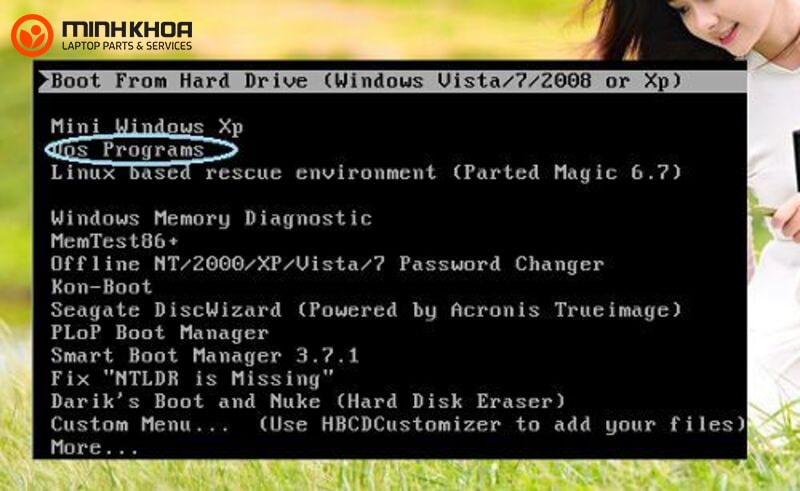
Bước 2: Sau đó bạn sẽ thấy một cửa sổ mới xuất hiện, hãy bấm chọn Partition tools
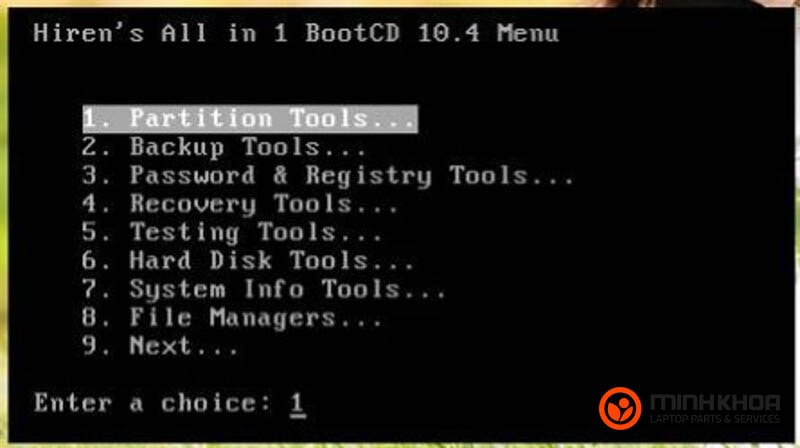
Bước 3: Ở bước này bạn hãy chọn Paragon manager server 7.0.1274 (với mỗi phiên bản Hiren’s boot sẽ có số hiệu khác nhau)
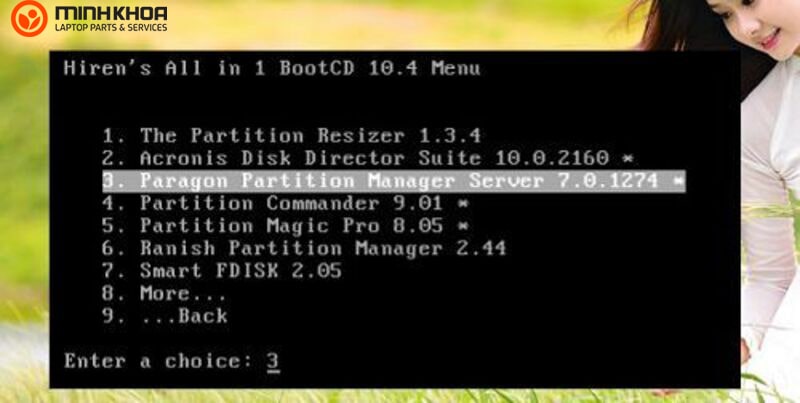
Bước 4: Bấm Enter để vào ứng dụng, lúc này bạn hãy bấm vào “tab Hard Disk” rồi kích chọn “Update MBR”, tiếp theo nhấn đúp chuột chọn “OK” trên màn hình chính của ứng dụng
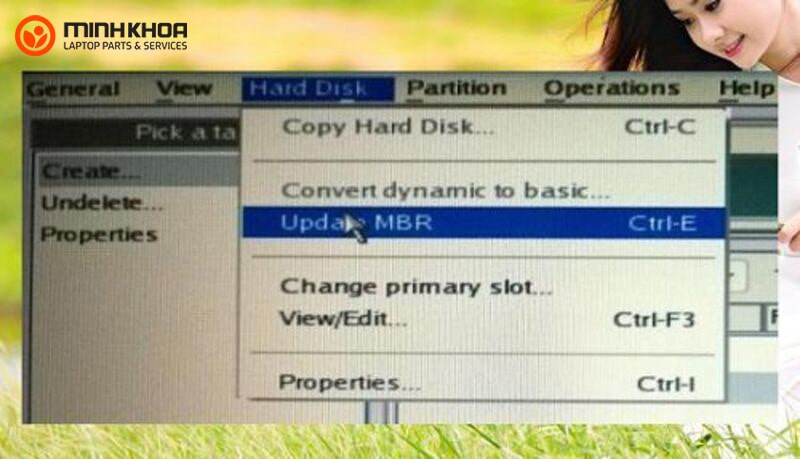
Bước 5: Nhấp Apply phía bên dưới, nhấn tiếp OK để khởi động lại hệ thống, lúc này bạn sẽ vào được hệ điều hành Windows, nếu không được hãy thực hiện quá trình trên lại lần nữa.
Xử lý lỗi bằng cách nạp lệnh MBR từ Dos
Các thao tác thực hiện cách này rất đơn giản. Chúng ta chỉ cần bỏ đĩa Hiren’s boot vào máy tính và khởi động Hiren’s boot, sau đó bạn hãy nhấn chọn Dos Programs, tiếp theo chọn Next rồi cuối cùng chọn Dos hoặc chọn bất cứ chương trình nào trên đĩa hiren boot sau đó thoát ra là đang ở màn hình Dos và dùng câu lệnh sau: fdisk /mbr. Sau đó chúng ta khởi động lại hệ thống để xem vấn đề đã được khắc phục chưa tuy nhiên nếu chưa thì chúng ta nên thực hiện theo các phương pháp khác.
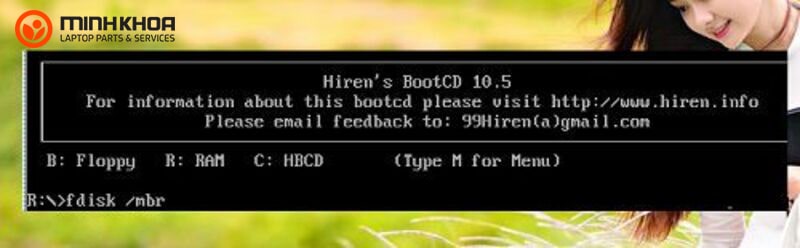
Lưu ý: Đối với phương pháp này chúng ta chỉ có thể áp dụng đối với đĩa Hiren’s Boot chúng ta không được áp dụng trên USB boot bởi vì nó sẽ gây ra lỗi.
Xử lý bằng cách nạp lệnh MBR từ Windows Mini
Tương tự bạn cũng khởi động đĩa Hiren’s boot trên giao diện của Hiren’s boot chọn Mini Windows Xp. Sau đó bạn hãy đợi cho hệ điều hành Windows Mini XP khởi động xong. Tiếp theo chúng ta vào Menu rồi nhấn chọn Partition/Boot/MBR, sau đó hãy chọn Partition WiZard Home. Rồi bạn hãy chọn ổ cứng muốn sửa MBR đến chọn rebuild MBR và cuối cùng bấm nút apply là xong.

Bạn có thể khắc phục lỗi ghost xong không vào được win 7, win 10 ở đâu?
Trong quá trình sử dụng laptop bạn không thể tránh khỏi các trường hợp hư hỏng linh kiện phần cứng hoặc gặp rắc rối về vấn đề phần mềm. Laptop là thiết bị điện tử được cấu tạo rất phức tạp nên khi nó hư hỏng cũng khiến người dùng gặp phiền phức. Đối với lỗi ghost xong không vào được win cũng vậy, không phải ai cũng xử lý được. Chính vì vậy, cửa hàng sửa chữa Laptop Minh Khoa sẽ là nơi giúp bạn khắc phục lỗi này nhanh chóng và hiệu quả.
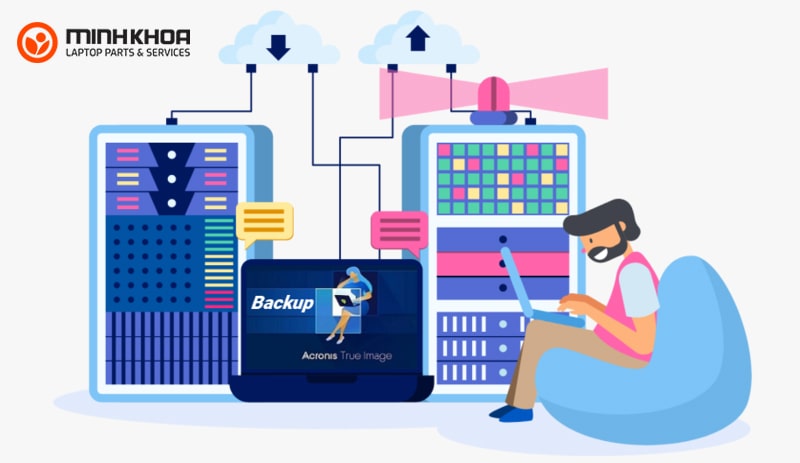
Laptop Minh Khoa ra đời đến nay đã hơn 10 năm, có nhiều kinh nghiệm trong lĩnh vực sửa chữa laptop. Đồng thời công ty cũng sở hữu một đội ngũ kỹ thuật viên chuyên nghiệp giúp bạn xử lý mọi lỗi phần mềm một cách tốt nhất. Bên cạnh đó nếu bạn có nhu cầu mua laptop cũ, linh kiện laptop thì có thể đến với Laptop Minh Khoa để được hỗ trợ.

Ghost xong không vào được win 7, win 10 là một trong những lỗi mà chúng ta thường hay gặp khi sử dụng máy tính. Trên đây chúng tôi đã chia sẻ đến bạn một số cách khắc phục lỗi này với hy vọng bạn sẽ rõ hơn và áp dụng tốt nhất có thể. Nếu bạn gặp bất kỳ khó khăn nào trong vấn đề sử dụng máy tính cũng như các lỗi phần mềm thì đừng ngần ngại đến ngay với Laptop Minh Khoa để được tư vấn và kiểm tra nhanh nhất, hiệu quả nhất.
BÀI VIẾT LIÊN QUAN




